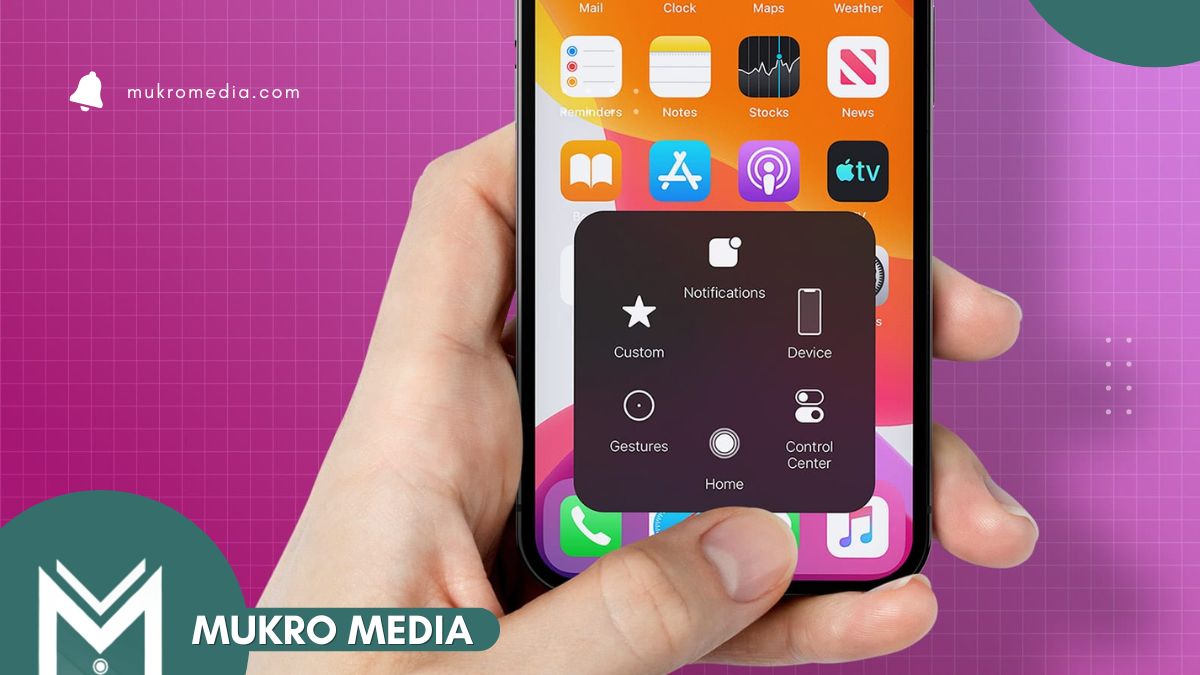Pernah lihat tombol bulat kecil yang muncul di layar iPhone temanmu? Tombol itu bukan hiasan, tapi fitur keren dari Apple yang disebut Assistive Touch. Banyak pengguna iPhone yang belum tahu soal fitur ini, padahal sangat berguna, apalagi kalau tombol fisik di iPhone kamu mulai susah ditekan.
Nah, di artikel ini, kita bakal bahas tuntas cara mengaktifkan tombol bulat di iPhone alias Assistive Touch. Penjelasannya gampang banget buat diikuti, cocok buat kamu yang baru kenal iPhone atau yang pengen tahu fitur-fitur tersembunyi di dalamnya. Yuk, simak bareng-bareng!
Apa Itu Assistive Touch?
Assistive Touch adalah fitur bawaan dari sistem operasi iOS buatan Apple. Fitur ini akan memunculkan tombol bulat kecil yang bisa melayang di layar iPhone kamu. Tombol ini bisa digeser ke mana aja di layar, jadi nggak akan ganggu saat kamu lagi main game atau nonton video.
Fungsinya banyak banget! Dengan tombol ini, kamu bisa:
- Kembali ke layar utama (Home)
- Buka pusat kontrol (Control Center)
- Mengatur volume
- Mengunci layar
- Mengakses Siri
- Screenshot tanpa pencet tombol
- Dan masih banyak lagi!
Pokoknya fitur ini bisa menggantikan hampir semua tombol fisik yang ada di iPhone. Cocok banget buat yang ingin lebih praktis atau yang punya masalah dengan tombol-tombol iPhone.
Cara Mengaktifkan Tombol Bulat di iPhone (Assistive Touch)
Meskipun sangat membantu, sayangnya Assistive Touch tidak langsung aktif secara default. Artinya, kamu perlu mengaktifkannya sendiri melalui pengaturan di iPhone. Tapi tenang, prosesnya mudah banget kok!
Berikut ini beberapa cara untuk menampilkan tombol bulat Assistive Touch di iPhone kamu:
1. Cara Mengaktifkan Assistive Touch Lewat Menu Sentuh (Touch)
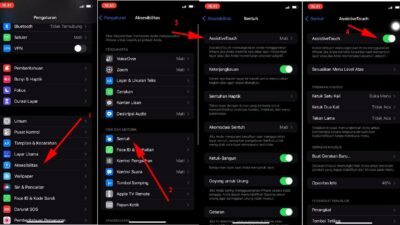
Ini adalah cara paling umum dan sering digunakan pengguna iPhone. Ikuti langkah-langkah berikut:
- Buka aplikasi “Pengaturan” (Settings) di iPhone kamu.
- Scroll ke bawah dan pilih menu “Aksesibilitas” (Accessibility).
- Ketuk opsi “Sentuh” (Touch).
- Cari dan pilih menu “Assistive Touch”.
- Aktifkan fitur ini dengan menggeser tombol ke posisi ON.
Setelah itu, tombol bulat akan langsung muncul di layar. Kamu bisa menyeretnya ke sisi layar mana pun supaya nggak mengganggu tampilan utama.
2. Aktifkan Assistive Touch Lewat Pintasan Aksesibilitas
Selain lewat menu Sentuh, kamu juga bisa mengaktifkan Assistive Touch lewat fitur Pintasan Aksesibilitas. Ini cocok buat kamu yang ingin menghidupkan dan mematikan Assistive Touch dengan cepat.
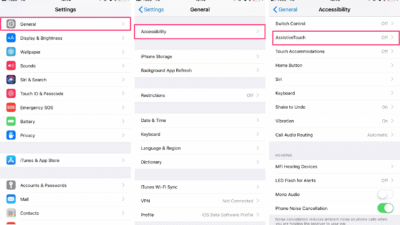
Berikut langkah-langkahnya:
- Buka Pengaturan (Settings).
- Masuk ke Aksesibilitas (Accessibility).
- Scroll ke bawah dan pilih menu “Pintasan Aksesibilitas”.
- Pilih “Assistive Touch” dari daftar.
- Sekarang, kamu cukup klik tombol power tiga kali untuk menyalakan atau mematikan Assistive Touch secara instan.
Praktis banget kan?
3. Mengaktifkan Assistive Touch dengan Bantuan Siri
Kalau kamu tipe pengguna yang suka pakai perintah suara, kamu bisa memanfaatkan Siri untuk mengaktifkan tombol bulat ini.
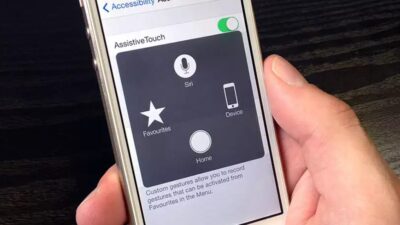
Caranya mudah:
- Pastikan fitur Siri sudah aktif di iPhone kamu.
- Ucapkan “Hey Siri, aktifkan Assistive Touch”.
- Dalam hitungan detik, tombol Assistive Touch akan muncul di layar.
Cara ini paling cocok saat kamu sedang sibuk atau malas buka menu pengaturan.
Kelebihan Menggunakan Assistive Touch
Kenapa banyak orang suka menggunakan tombol bulat ini? Ini beberapa keunggulannya:
- Mengurangi penggunaan tombol fisik, jadi lebih awet.
- Memudahkan akses cepat ke berbagai fitur.
- Sangat membantu buat pengguna dengan kebutuhan khusus.
- Bisa jadi alternatif saat layar iPhone bermasalah atau tombol rusak.
Penutup
Jadi, sekarang kamu sudah tahu cara mengaktifkan tombol bulat di iPhone alias Assistive Touch, lengkap dengan beberapa metode yang bisa kamu pilih. Mulai dari lewat pengaturan Sentuh, pintasan aksesibilitas, sampai menggunakan Siri.
Fitur ini bisa dibilang wajib dicoba, apalagi buat kamu yang ingin pengalaman menggunakan iPhone jadi lebih nyaman dan fleksibel. Nggak perlu ribet lagi pencet tombol-tombol fisik. Semuanya bisa kamu kontrol dari satu titik.
Semoga cara mengaktifkan tombol bulat di iphone ini bermanfaat, ya! Kalau kamu merasa artikel ini berguna, jangan ragu untuk bagikan ke teman atau keluarga yang juga pakai iPhone. Siapa tahu mereka juga butuh fitur ini tapi belum tahu caranya.